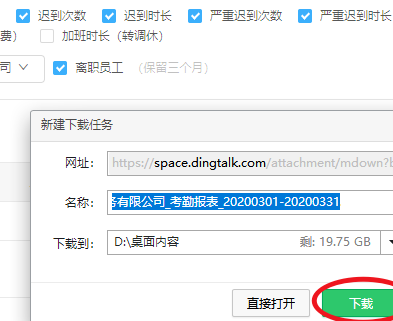Comment exporter la feuille de présence sur DingTalk ? DingTalk est un logiciel bureautique couramment utilisé par de nombreuses entreprises. De nombreuses fonctions sont proposées aux utilisateurs dans DingTalk. À la fin de chaque mois, le personnel de l'entreprise exportera la feuille de présence à des fins statistiques, alors tout le monde Savez-vous comment exporter le formulaire de test sur DingTalk ? Si vous n'êtes toujours pas clair, jetez un œil avec l'éditeur !

Si vous êtes administrateur et devez exporter les rapports de présence :
Sur le téléphone mobile : [Travail]-[Présence et horloge]-[Statistiques]-[Statistiques en temps réel]-[Exporter le rapport] pour afficher le rapport de données ou l'exporter ;
Ordinateur : l'administrateur se connecte en arrière-plan - [Workbench] - [Attendance Punch] - [Attendance Report] sélectionnez la plage horaire et exportez-la ;
Si les employés doivent vérifier leurs données de présence :
Ouvrez [Mobile DingTalk] - cliquez sur [Travail] - [Présence et horloge] - [Statistiques] pour afficher.
【Conseils aimables】
1. L'administrateur principal peut exporter les données de présence de l'ensemble de l'entreprise ;
2. Les sous-administrateurs ne peuvent exporter les données de fréquentation que dans leur propre périmètre de gestion ;
3. Les employés ne peuvent les consulter que sur l'interface de téléphone mobile - [Travail] - [Horloge de présence] - [Statistiques], et prennent uniquement en charge la visualisation en ligne des données de présence des 6 derniers mois. Les enregistrements de présence d'il y a 6 mois ne prennent pas en charge les requêtes en ligne. . Afficher après l'exportation. Après l'exportation, vous devez attendre 1 à 3 jours. Une notification de travail sera envoyée une fois l'exportation réussie.
L'administrateur DingTalk exporte la feuille de présence
1. Utilisez un navigateur pour ouvrir DingTalk et connectez-vous au compte administrateur, puis cliquez sur l'option Workbench.
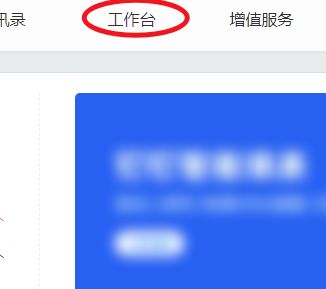
2. Après avoir cliqué, sélectionnez l'option d'enregistrement des présences ci-dessous pour participer.
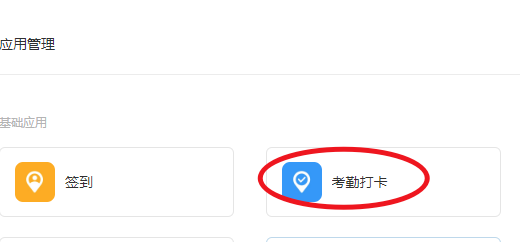
3. Après avoir entré, cliquez sur l'option de résumé mensuel à gauche.
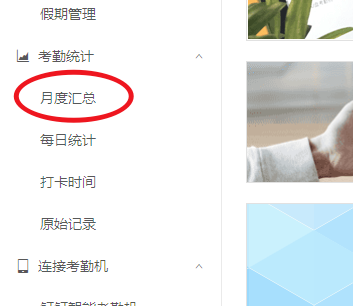
4. Après avoir cliqué, sélectionnez l'heure de début et l'heure de fin à compter en haut.
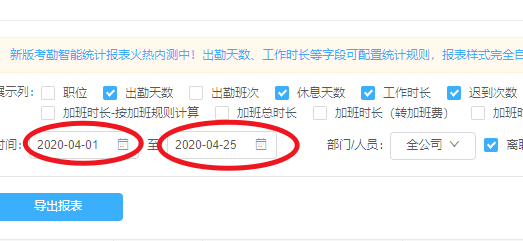
5. Après la sélection, cliquez sur l'option pour exporter le rapport ci-dessous.
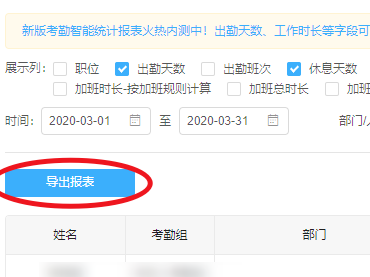
6. Après avoir cliqué, sélectionnez l'option de téléchargement pour exporter la feuille de présence.